2.1 Raspberry Pi Imager
現在2021年8月ですが、今まで「NOOBS」というツールを使用していましたが、この記事を書くにあたりダウンロード先などを調査していたところ、2020年3月に「Raspberry Pi Imager」というツールがあり、今後はこのツールを使用することが推奨されてるようです。
2.1.1 Raspberry Pi Imagerのコピー
Raspberry Pi Imagerは以下のサイトからダウンロードします。
https://www.raspberrypi.org/software/
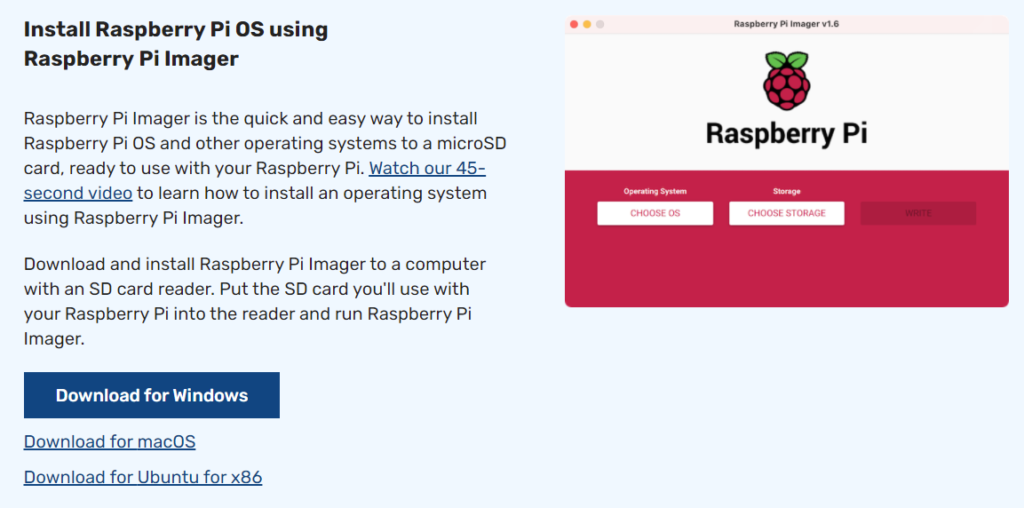
「Download for Windows」をクリックしダウンロードします。
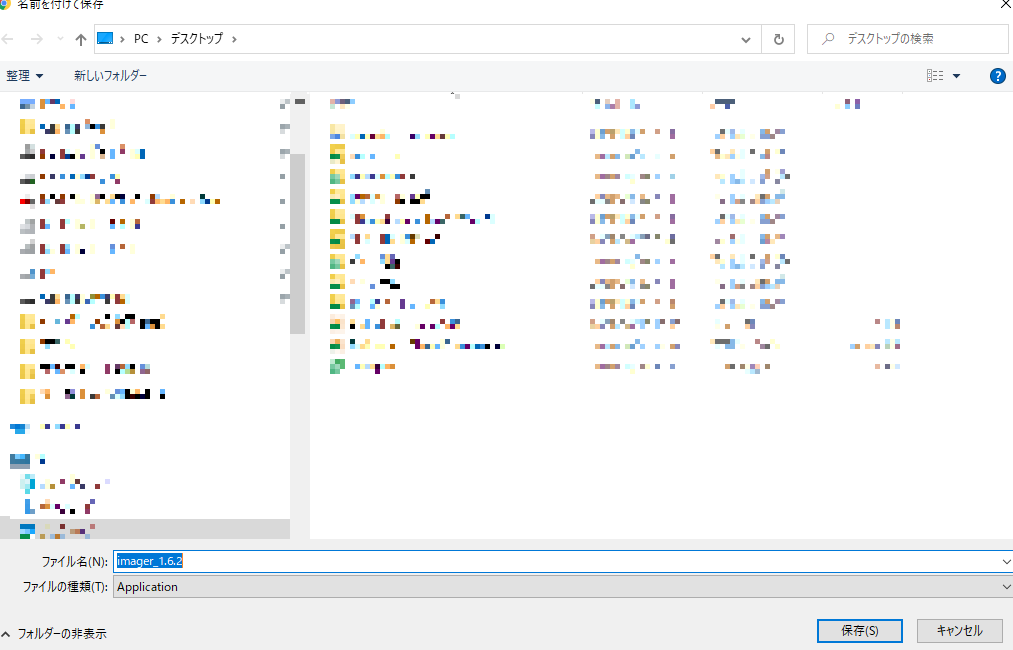
2021年8月の時点での最新バージョンは、「imager_1.6.2」になっています。
ダウンロードしたファイルをそのままSDカードへコピーします。
2.1.1 OSのインストール
SDカードにコピーした「imager_1.6.2」をダブルクリックします。

インストーラーが起動します。
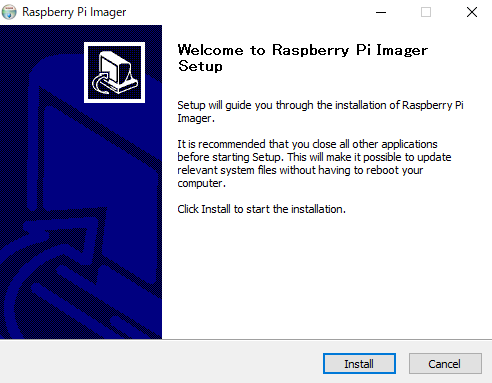
「Install」をクリック
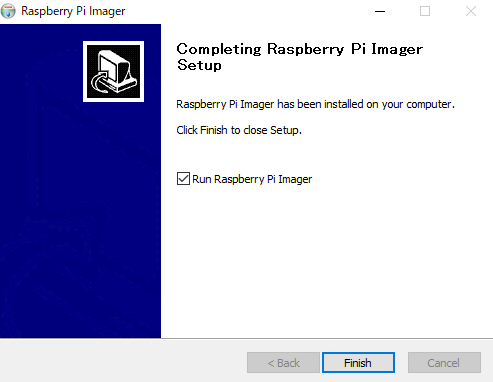
「Run Raspberry Pi Imager」のチェックボックスには自動でチェックされます。
「Finish」をクリック
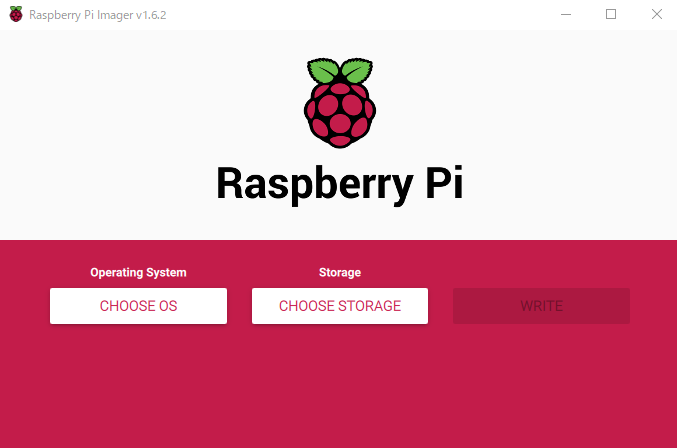
OSのインストール画面が表示されます。
「CHOOSE OS」で以下の「Raspberry Pi OS (32-bit)」を選択します。
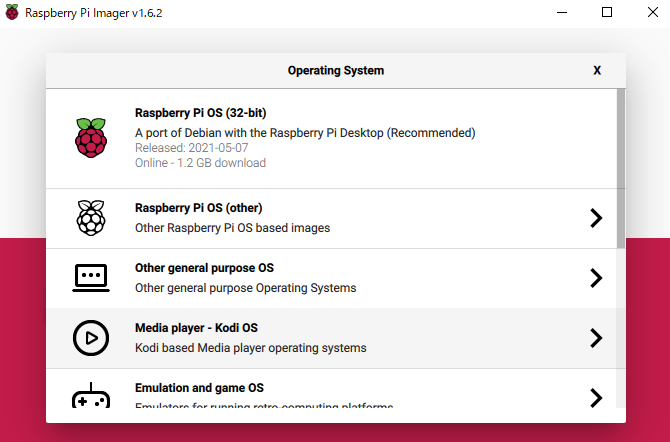
「CHOOSE STORAGE」でSDカードを選択します。
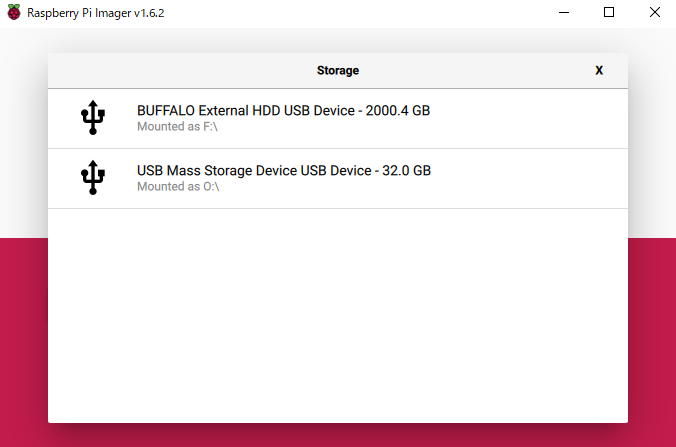
「WRITE」をクリック
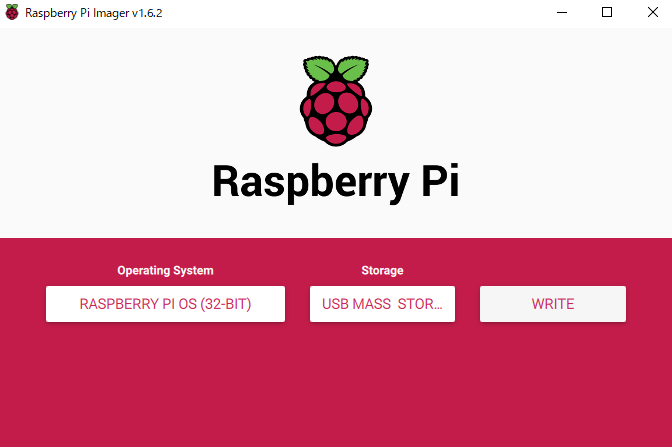
書き込み開始
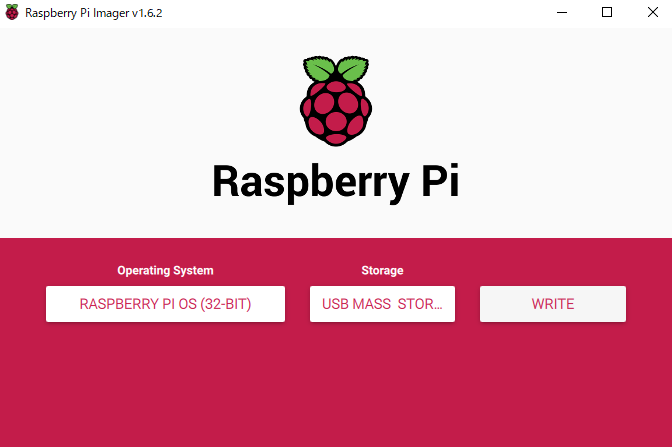
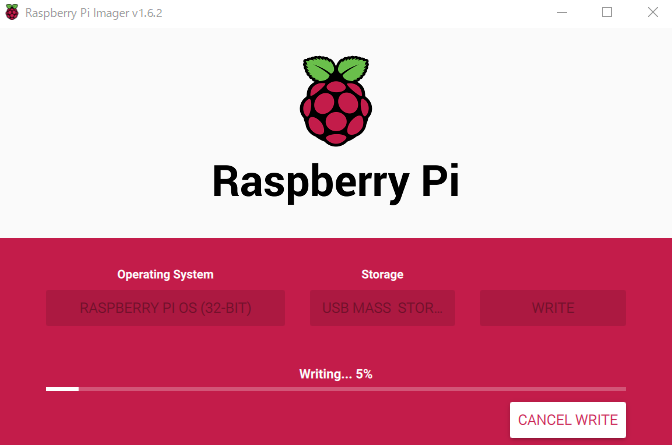
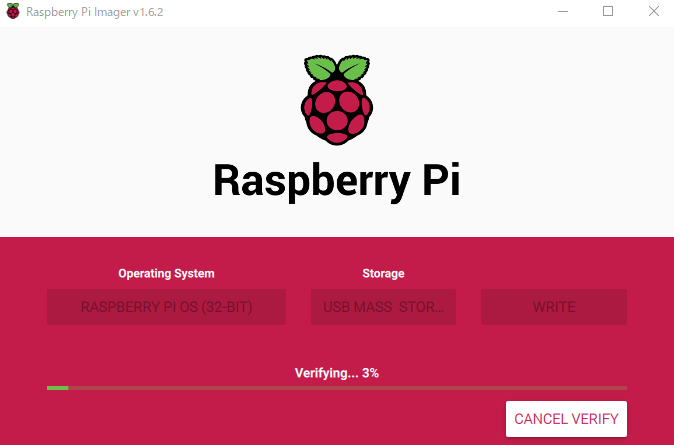
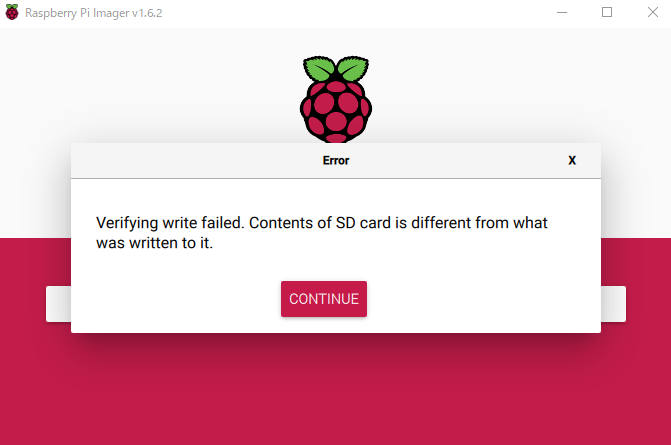
!!なんと書き込み失敗
再度SDカードをフォーマットし、 「imager_1.6.2」をダブルクリック からやり直しました。
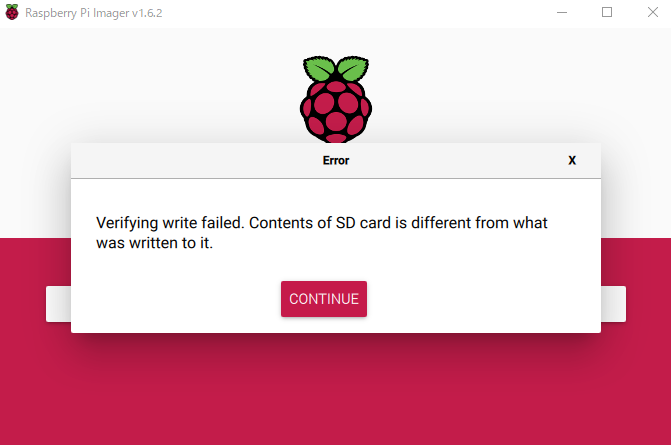
今度はインストール成功した様です。
以上でSDカードへのOSインストールは完了です。]
以前の「NOOBS」を利用した設定と比べるとかなり楽になったようですね。
終わり